Snagit 2018 Recension Vad är nytt sedan version 13

TechSmith Snagit är vårt favoritprogram för skärmdumpar och bildredigering. Kolla in de nya funktionerna i Snagit 2018!
En skärmsläckare är mycket roligt på din dator och kan anpassas efter din smak. Om du vill att en animerad sekvens ska visas på skrivbordet när din dator inte används under en period, ställ in en skärmsläckare. Skärmsläckare är animationer som visas efter att din dator har varit inaktiv en tid.
Följ dessa steg för att ställa in en skärmsläckare:
Högerklicka på skrivbordet och välj Anpassa.
Fönstret Personalisering visas.
Klicka på knappen Skärmsläckare.
Dialogrutan Inställningar för skärmsläckare visas.
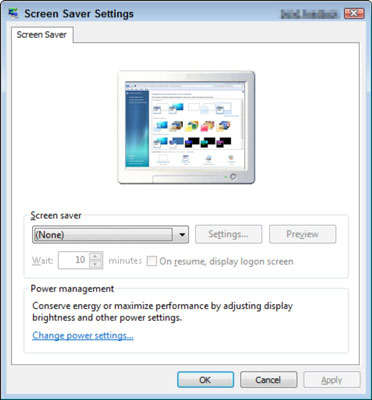
Välj en skärmsläckare i listrutan Skärmsläckare. Använd pilarna i textrutan Vänta xx minuter för att ställa in antalet inaktivitetsminuter för att avgöra hur länge Windows 7 väntar innan skärmsläckaren visas.
Vissa skärmsläckare låter dig ändra sina inställningar: till exempel hur snabbt de visas eller hur många linjer de ritar på skärmen. För att anpassa detta, klicka på knappen Inställningar i dialogrutan Inställningar för skärmsläckare.
Klicka på knappen Förhandsgranska för att förhandsgranska din skärmsläckare.
Om du gillar det du ser är du redo att spara din förhandsvisning.
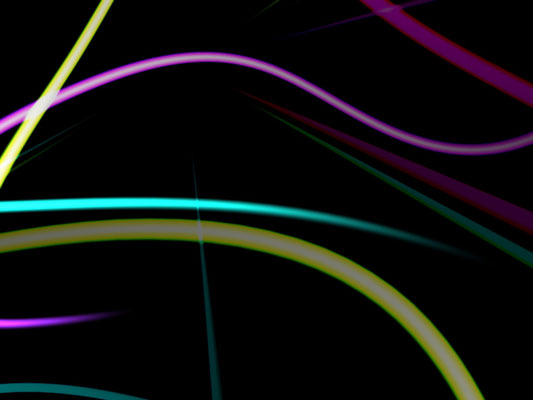
Klicka för att stoppa förhandsvisningen, klicka på OK och klicka sedan på knappen Stäng.
Fönstret Anpassning stängs.
Du kan också anpassa din skärmsläckare med dina egna personliga foton. Kolla dessa artiklar:
TechSmith Snagit är vårt favoritprogram för skärmdumpar och bildredigering. Kolla in de nya funktionerna i Snagit 2018!
Behöver du skapa diagram eller flödesscheman och vill inte installera extra programvara? Här är en lista över diagramverktyg online.
Att ha ett hus fullt av trådlöst uppkopplade enheter och streamingtjänster som Spotify är fantastiskt tills saker och ting inte fungerar och du hittar intressanta lösningar.
NVMe M.2 SSD är det senaste inom datorhårddiskteknik. Vad är det och hur snabbt är det jämfört med äldre hårddiskar och Solid State Drives (SSD)?
Sonos är den bästa lösningen för strömmande ljud från 400 $ för två högtalare. Men med rätt inställning kan AirPlay vara gratis. Låt oss granska detaljerna.
Google Backup and Sync är en ny app som synkroniserar till Foton och Drive. Läs vidare för att se hur det går mot OneDrive, Dropbox, Backblaze och Crashplan.
MyIPTV är en kabelklippningstjänst som använder SOPlayer-appen för flera plattformar och tillhandahåller tv, filmer och andra former av media för en betald
Logitech släppte nyligen sitt Illuminated Living-Room Keyboard K830 som är tänkt som en följeslagare för hemunderhållning. Här är vår recension av enheten.
Här är en titt på uppdateringen som nyligen släppts till CloudHQ och hur den fungerar. Läs vidare för att hitta mer.
OnePlus 6T är en Android-telefon av högsta kvalitet som säljs till rabatterat pris jämfört med Apple iPhone, Google Pixel 3 eller Samsung Galaxy S9.








